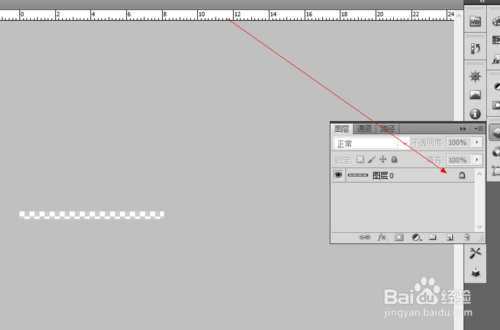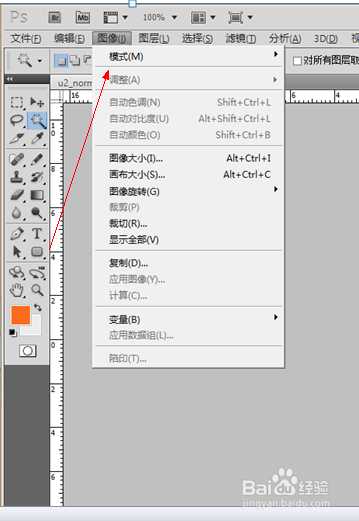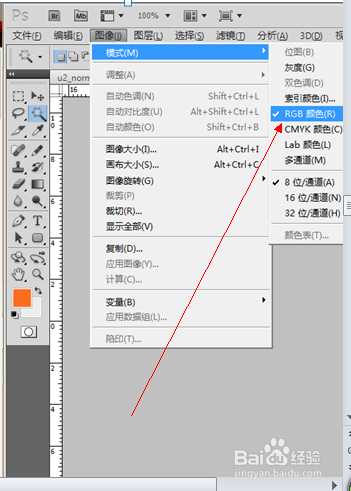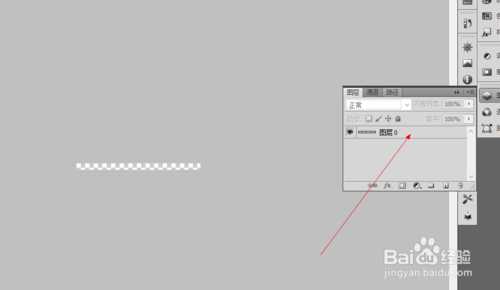金狮镖局 Design By www.egabc.com
在photoshop中png图片无法解锁编辑怎么办?ps可以打开png格式的图片,但是不能进行任何的编辑,图片显示已经上锁,但是又没办法解锁,该怎么办呢?下面分享png图片解锁的教程,需要的朋友可以参考下。
1、打开你的ps,有的情况下你会发现,你的png图片不能够进行编辑,也无法解锁。
2、如下图所示。加锁了。而且又击解锁不了。
3、作出如下图所示的选择。选择其中的图像这一选项。
4、再选择其中的rgb模式,如下图所示。这个时候你的图像就转变成了rgb模式的了。这个时候就可以进行编辑了。
5、现在双击你的图层,你会发现,图片可以正常的解锁了。如下图所示。
6、好了,怎么样,是不是很简单,快去试试吧。
相关推荐:
ps图层不能编辑怎么办? ps图层锁定的三种解锁方法
金狮镖局 Design By www.egabc.com
金狮镖局
免责声明:本站文章均来自网站采集或用户投稿,网站不提供任何软件下载或自行开发的软件!
如有用户或公司发现本站内容信息存在侵权行为,请邮件告知! 858582#qq.com
金狮镖局 Design By www.egabc.com
暂无photoshop无法编辑png图片无法解锁的解决办法的评论...
更新日志
2025年01月15日
2025年01月15日
- 小骆驼-《草原狼2(蓝光CD)》[原抓WAV+CUE]
- 群星《欢迎来到我身边 电影原声专辑》[320K/MP3][105.02MB]
- 群星《欢迎来到我身边 电影原声专辑》[FLAC/分轨][480.9MB]
- 雷婷《梦里蓝天HQⅡ》 2023头版限量编号低速原抓[WAV+CUE][463M]
- 群星《2024好听新歌42》AI调整音效【WAV分轨】
- 王思雨-《思念陪着鸿雁飞》WAV
- 王思雨《喜马拉雅HQ》头版限量编号[WAV+CUE]
- 李健《无时无刻》[WAV+CUE][590M]
- 陈奕迅《酝酿》[WAV分轨][502M]
- 卓依婷《化蝶》2CD[WAV+CUE][1.1G]
- 群星《吉他王(黑胶CD)》[WAV+CUE]
- 齐秦《穿乐(穿越)》[WAV+CUE]
- 发烧珍品《数位CD音响测试-动向效果(九)》【WAV+CUE】
- 邝美云《邝美云精装歌集》[DSF][1.6G]
- 吕方《爱一回伤一回》[WAV+CUE][454M]